Skanowanie wielu oryginałów naraz
Można zeskanować jednocześnie dwie lub większą liczbę fotografii (małych przedmiotów) umieszczonych na płycie szklanej i zapisać każdy obraz oddzielnie.
 Ważne
Ważne
-
Poniższe rodzaje przedmiotów mogą być skanowane nieprawidłowo. W takim przypadku dopasuj ramki przycinania (pola wyboru, obszary skanowania) na wyświetlonym ekranie, klikając opcję Sterownik (Driver) na ekranie głównym aplikacji IJ Scan Utility Lite, a następnie ponownie zeskanuj dokument.
- Fotografie o białawym tle
- Obrazy lub dokumenty wydrukowane na białym papierze, tekst odręczny, wizytówki i inne nieczytelne elementy
- Cienkie przedmioty
- Grube przedmioty
- W zależności od modelu w oknie dialogowym może być wyświetlana opcja Automat. (Auto)
Za pomocą funkcji Automatyczne skanowanie:
Liczba przedmiotów do zeskanowania jest wykrywana automatycznie. Kliknij opcję Automat. (Auto) na ekranie głównym aplikacji IJ Scan Utility Lite i rozpocznij skanowanie.
Bez użycia funkcji Automatyczne skanowanie:
W oknie dialogowym Ustawienia wybierz dla opcji Rozmiar papieru (Paper Size) ustawienie Automatyczne skanowanie (Auto scan) i rozpocznij skanowanie.
 Uwaga
Uwaga
- W poniższych przykładach posłużono się ekranami skanowania z ulubionymi ustawieniami.
-
Umieść przedmioty na płycie szklanej.
-
Kliknij przycisk Ustawienia (Settings...).
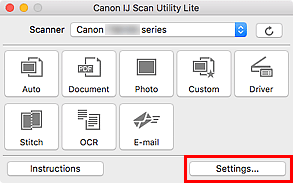
Pojawi się okno dialogowe Ustawienia.
-
Kliknij przycisk Skanowanie niestandardowe (Custom Scan).
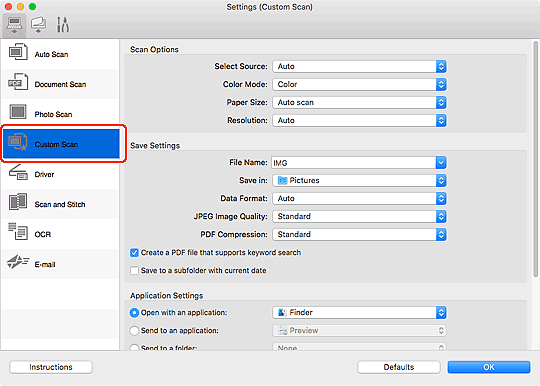
-
Wybierz ustawienie opcji Wybierz źródło (Select Source) odpowiednie dla skanowanych dokumentów.
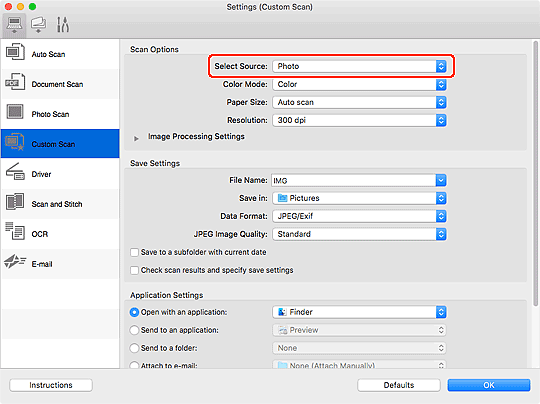
-
Wybierz dla opcji Rozmiar papieru (Paper Size) ustawienie Automatyczne skanowanie (Auto scan), a następnie kliknij przycisk OK.
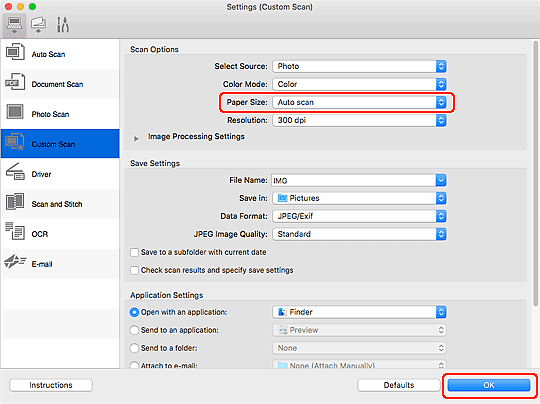
Pojawi się ekran główny aplikacji IJ Scan Utility Lite.
 Uwaga
Uwaga- Po wprowadzeniu ustawień w oknie dialogowym Ustawienia można ich używać przy okazji kolejnego skanowania.
- W oknie dialogowym Ustawienia można określić wymagane ustawienia przetwarzania obrazów, takie jak korygowanie przekrzywionych obrazów, ustawić miejsce zapisywania zeskanowanych obrazów i nie tylko.
-
Kliknij przycisk Niestandard. (Custom).
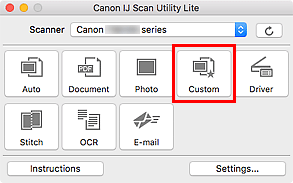
Następuje jednoczesne skanowanie wielu przedmiotów.
 Uwaga
Uwaga
- Aby anulować skanowanie, kliknij przycisk Anuluj (Cancel).

